Wstęp
Nie musisz kupować swoich gier dwa razy, jeśli kupiłeś Oculus Quest 2 i chcesz podarować swoje poprzednie gogle Quest VR komuś innemu w domu. Dwa zestawy słuchawkowe Oculus Quests umożliwiają bezproblemowe udostępnianie gier.
Teraz jest to możliwe dzięki udostępnianiu aplikacji Oculus
Możesz teraz mieć kilka kont w zadaniu i udostępniać gry zakupione przez jednego użytkownika drugiemu dzięki funkcji dodanej do zadania w ramach aktualizacji. Pamiętaj jednak, że istnieją pewne ograniczenia w tym zakresie.
Po pierwsze, tylko główne konto na goglach Oculus Quest może udostępniać gry. Każde subkonto zachowuje własne konto online i może kupować własne gry. Po prostu nie mogą dzielić się nimi na tym zestawie z nikim innym.
Tak więc konto główne i subkonta mogą grać zarówno w gry należące do konta głównego, ale każde subkonto ma swój własny zapis gier i zaawansowanie. Jeśli gra obsługuje synchronizację w chmurze, jeśli właściciel subkonta kupi własny zestaw słuchawkowy, jego postęp będzie na niego czekał. Będą jednak musieli kupić własną kopię pewnej gry.
Ostatnim ograniczeniem jest to, że twórcy gier muszą wyrazić zgodę, aby umożliwić udostępnianie między kontami. W rzeczywistości większość gier Quest pozwala na dzielenie się rodziną; jednak niektóre wybitne tytuły (takie jak Beat Sabre) tego nie robią. Na stronie sklepu z grą możesz sprawdzić, czy pozwala ona na dzielenie się rodziną. Niektóre DLC mogą być również niezgodne z udostępnianiem rodziny, jednak różni się to w zależności od aplikacji.
Jak skonfigurować udostępnianie rodzinne
Konfigurowanie udostępniania rodziny na zestawie słuchawkowym jest proste, jeśli wykonasz kroki w odpowiedniej kolejności. Pamiętaj, że oba zestawy słuchawkowe wymagają tego samego konta głównego. Nie musisz niczego zmieniać, jeśli masz skonfigurowany nowy zestaw słuchawkowy na swoim głównym koncie, ale jeśli skonfigurowałeś dodatkowy zestaw słuchawkowy, w którym chcesz najpierw udostępniać gry na koncie innej osoby, musisz przeprowadzić przywrócenie ustawień fabrycznych. Po zakończeniu przywracania ustawień fabrycznych po prostu zainstaluj ponownie tę misję tak, jakby była nowa, i wejdź na konto główne, którego gry chcesz udostępnić.
Nie musisz robić nic niezwykłego, jeśli drugie zadanie ma już właściwe konto jako główne; po prostu dodamy subkonta do bieżącego zestawu słuchawkowego.
Ponieważ zadanie nie pozwala na robienie zrzutów ekranu systemu, poniższe zdjęcia zostały uzyskane przy użyciu funkcji rzucania zadania. Jednak ze względu na słabą jakość strumienia, te zdjęcia mają charakter poglądowy.
Wybierz „Ustawienia” z szybkiego menu, a następnie „Konta”.
Włącz „Udostępnianie aplikacji”, a następnie kliknij „Dodaj konto”. Jeśli zapomnisz lub nie chcesz tego zrobić teraz, zawsze możesz później włączyć udostępnianie aplikacji. Jeśli nie masz hasła lub wzoru zabezpieczającego, zostaniesz poproszony o utworzenie takiego, aby zabezpieczyć konto główne przed posiadaczami kont podrzędnych.
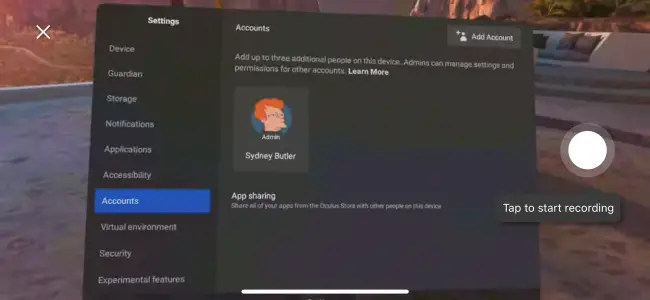
Możesz teraz założyć nowe subkonto lub przekazać zestaw słuchawkowy właścicielowi konta, jeśli chcesz.
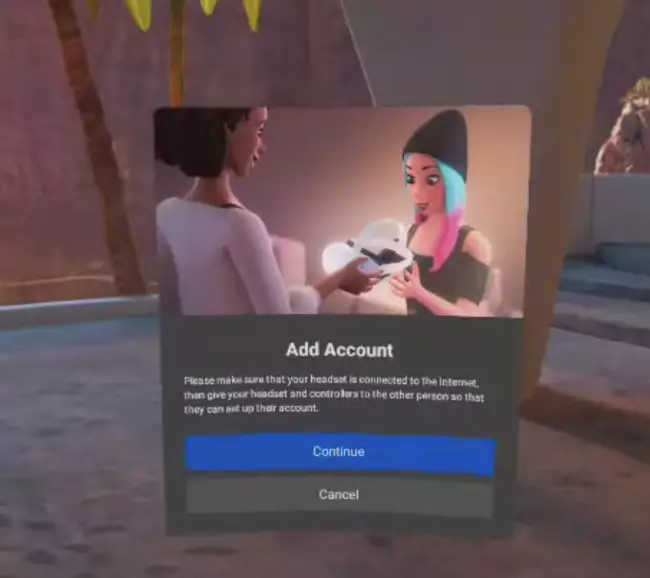
Nowy użytkownik musi teraz zalogować się na swoje konto Facebook i Oculus (jeśli istnieje). Jeśli nie mają tych kont, muszą wybrać opcję nowego użytkownika. Nowy użytkownik jest gotowy do pracy po obejrzeniu filmu powitalnego.

